So beheben Sie den DNS_PROBE_FNISHED_BAD_CONFIG-Fehler unter Windows 10
Veröffentlicht: 2021-04-23In dieser Anleitung führen wir Sie durch, wie Sie den Fehler DNS_PROBE_FINISHED_BAD_CONFIG in Windows 10 in nur wenigen Minuten selbst beheben können. Lesen Sie weiter, um zu erfahren, wie es geht.
Wenn Sie wie viele unglückliche Benutzer die Fehlermeldung DNS_PROBE_FINISHED_BAD_CONFIG auf dem Bildschirm erhalten, während Sie Ihren Google Chrome-Browser, Ihr Windows-, macOS- oder Android-Mobilgerät verwenden, bedeutet dies, dass Sie keine Website besuchen/auf diese zugreifen können das Internet.
Normalerweise wird die Fehlermeldung „DNS probe completed bad config“ angezeigt, wenn Ihr Gerät Probleme mit der Internetverbindung hat oder wenn der DNS-Server nicht antwortet .
Wenn Sie sich fragen, wie Sie den Fehler DNS_PROBE_FINISHED_BAD_CONFIG im Google Chrome-Browser oder auf Windows-Geräten beheben können, sind Sie hier genau richtig. In diesem Artikel lernen Sie verschiedene einfache Methoden kennen, mit denen Sie das Problem schnell selbst beheben können.
Methoden zur Behebung des DNS_PROBE_FNISHED_BAD_CONFIG-Fehlers unter Windows 10
Hier sind die effektiven Möglichkeiten, die Ihnen dabei helfen können, den Fehler „DNS Probe Finished Bad Config“ zu beheben und auf Ihre gewünschten Websites zuzugreifen.
1. Starten Sie Ihren Router neu
Das erste, was Sie tun sollten, um den Chrome-Fehler „DNS probe completed bad config“ zu beheben, ist zu versuchen, Ihren Router neu zu starten. Diese Methode löscht den im Router vorhandenen Cache und kann somit die Fehlermeldung beheben. Es muss einen Netzschalter an Ihrem Router geben, den Sie ausschalten können. Warten Sie nun, während die Verbindung wiederhergestellt wird, und schalten Sie dann den Schalter wieder ein.
Außerdem können Sie versuchen, Ihren Router vollständig vom Stromnetz zu trennen und ihn nach 30 bis 60 Sekunden wieder anzuschließen. Wenn Sie es auf diese Weise neu starten, wird es möglicherweise wieder in den Prozess eingebunden. Wenn Sie diese Fehlerbehebung abgeschlossen haben, gehen Sie zu Ihrem Browser und prüfen Sie, ob Sie jetzt auf das Internet zugreifen können.
Lesen Sie auch: Minecraft LAN funktioniert nicht Problem unter Windows 10 [behoben]
2. Aktualisieren Sie Ihre Netzwerktreiber
Es ist keine Überraschung, dass die Nichtaktualisierung Ihrer Netzwerkadaptertreiber den Fehler DNS_PROBE_FINISHED_BAD_CONFIG unter Windows 10 verursachen kann. In dieser Situation können Sie Bit Driver Updater verwenden, um Ihren veralteten oder fehlerhaften Netzwerktreiber automatisch zu aktualisieren. Bit Driver Updater ist eine renommierte Software von Drittanbietern, die nicht nur WHQL-zertifizierte Treiber-Updates mit einem Klick bietet, sondern auch Ihren Computer für eine schnellere und reibungslosere Leistung optimiert.
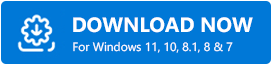
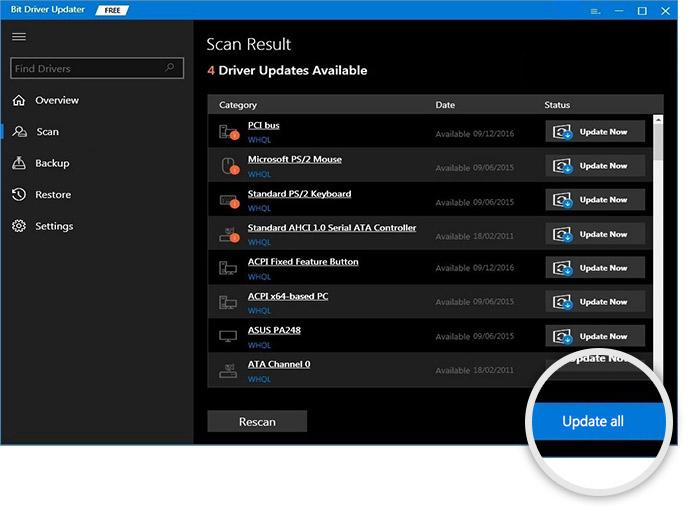
3. Deaktivieren Sie IPv6
IPv6, die neueste Version des Internetprotokolls, leitet den Datenverkehr zwischen dem Internet und den Netzwerken weiter. Wenn Sie in Chrome auf den Fehler DNS_PROBE_FINISHED_BAD_CONFIG landen, kann IPv6 der Grund dafür sein. Sie können das Problem beheben, indem Sie IPv6 auf Ihrem Windows-Computer deaktivieren. Das zu tun:
- Gehen Sie zur Systemsteuerung und klicken Sie dann unter Netzwerk und Internet auf die Option „Netzwerkstatus und Aufgaben anzeigen“ .
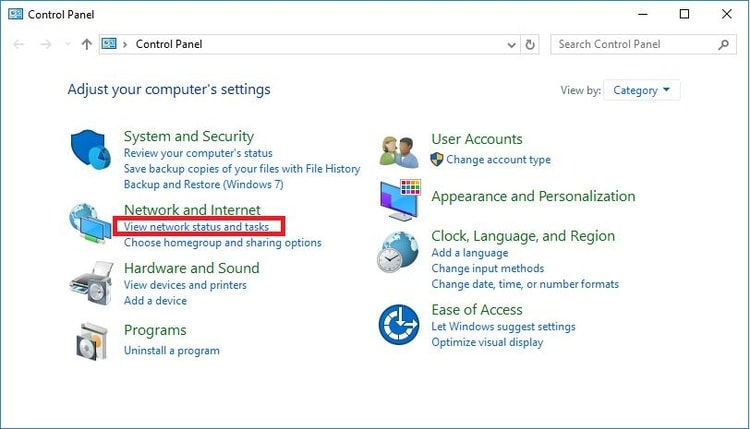
Lesen Sie auch: Aktualisieren Sie den Netzwerkadaptertreiber unter Windows 10, 8, 7 | Schritt für Schritt
- Wählen Sie im nächsten Fenster im Navigationsbereich auf der linken Seite die Option Adaptereinstellungen ändern .
- Als nächstes müssen Sie mit der rechten Maustaste auf Ihre Verbindung klicken und dann die Option Eigenschaften aus dem Popup-Menü auswählen.
- Suchen Sie nun nach Internet Protocol Version 6 (TCP/IPv6) und deaktivieren Sie es, indem Sie das Kontrollkästchen deaktivieren.
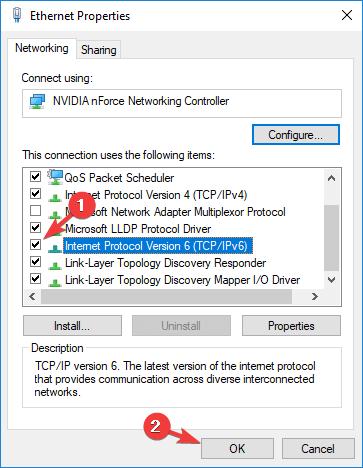
- Sobald Sie Änderungen vorgenommen haben, klicken Sie auf die Schaltfläche OK , um sie zu speichern.
4. Schalten Sie Ihren Computer in den abgesicherten Modus
Der Windows 10-Fehler DNS_PROBE_FINISHED_BAD_CONFIG kann aufgrund eines nicht funktionierenden Betriebssystems auftreten. In dieser Situation können Sie versuchen, Ihr Gerät im abgesicherten Modus zu starten und prüfen, ob das Problem dadurch behoben wird. Führen Sie die folgenden Schritte aus, um Ihren Windows-PC im abgesicherten Modus zu starten.

- Drücken Sie die Windows-Schaltfläche (Startmenü) und gehen Sie dann zu Power.
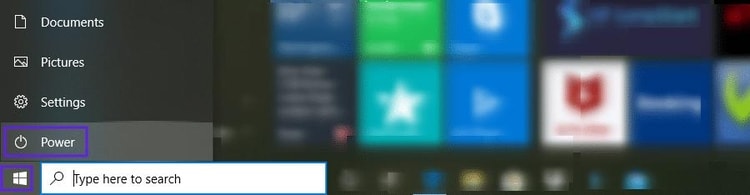
- Halten Sie nun die Umschalttaste gedrückt und klicken Sie auf Neu starten .
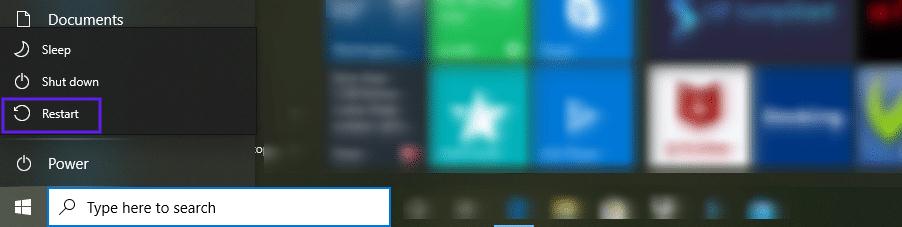
- Wählen Sie im daraufhin angezeigten Fenster die Option Problembehandlung gefolgt von Erweitert .
- Klicken Sie dann auf die Starteinstellungen und klicken Sie auf Neustart
- Sie finden weitere Optionen, unter denen Sie Abgesicherten Modus mit Netzwerk aktivieren auswählen können, indem Sie entweder die Taste 5 oder F5 auf der Tastatur drücken.
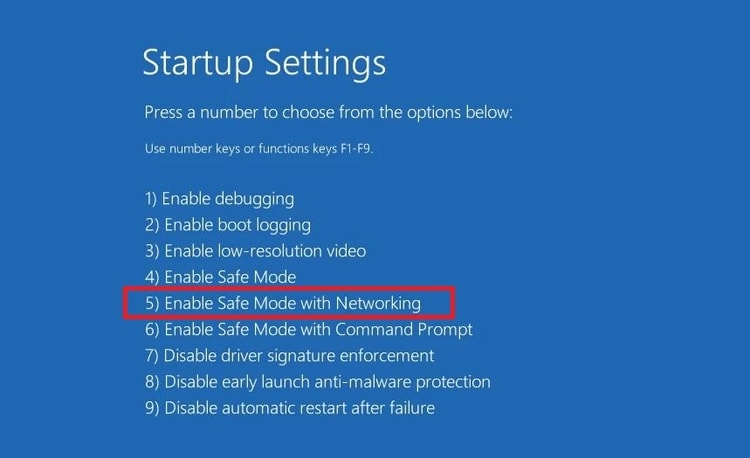
Nachdem Sie diese Schritte ausgeführt haben, befindet sich Ihr Computer jetzt im abgesicherten Modus. Versuchen Sie nun erneut, die Website zu besuchen, und prüfen Sie, ob ein Problem mit der Netzwerkverbindung auftritt. Wenn nicht, liegt das Problem möglicherweise an der Software oder Installation von Drittanbietern.
5. Deaktivieren Sie vorübergehend Firewall- und Antivirenprogramme
Wenn das Deaktivieren der Internetprotokollversion IPv6 nicht hilft, sollten Sie versuchen, den Fehler DNS_PROBE_FINISHED_BAD_CONFIG zu beheben, indem Sie Ihre Firewall und Antivirenanwendung vorübergehend deaktivieren. Ja, Windows-Firewalls und Antivirus-Tools spielen eine wichtige Rolle beim Schutz Ihrer Geräte, aber manchmal können sie zu Störungen Ihrer Netzwerkverbindungen führen. Folgendes ist zu tun:
- Öffnen Sie die Anwendung Windows-Einstellungen.
- Wählen Sie die Untereinstellung Update & Sicherheit und gehen Sie dann zur Windows-Sicherheit
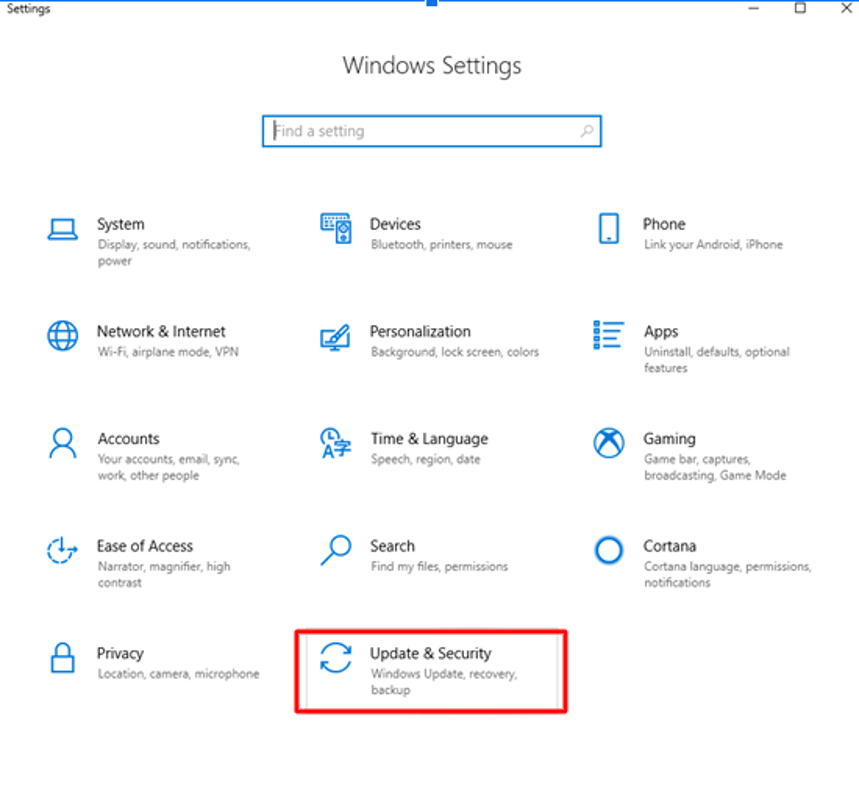
- Öffnen Sie nun die Viren- und Bedrohungsschutzeinstellungen und schalten Sie den Echtzeitschutz aus
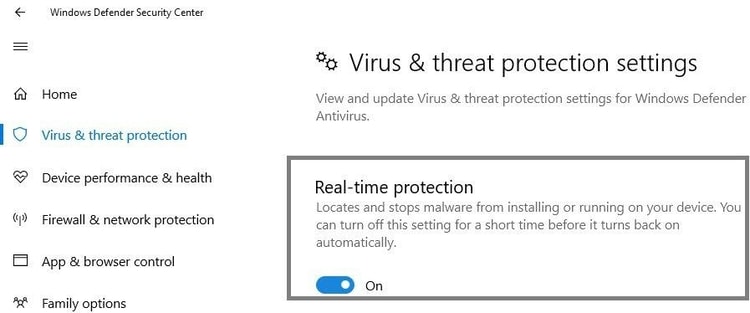
- Öffnen Sie nun die Firewall- und Netzwerkschutzeinstellungen und schalten Sie die Windows Defender-Firewall aus
Nachdem Sie Ihre Firewall und Ihren Virenschutz erfolgreich deaktiviert haben, können Sie versuchen, die Website in Ihrem Browser erneut zu besuchen und prüfen, ob das Problem weiterhin besteht.
Lesen Sie auch: 7 beste Kindersicherungssoftware, um die Online-Aktivitäten Ihrer Kinder im Jahr 2021 zu verfolgen
6. Deaktivieren Sie die sekundären Verbindungen auf Ihrem Computer
Wenn auf Ihrem Computer mehrere Netzwerkverbindungen verfügbar sind, sollten Sie versuchen, die sekundären Verbindungen zu deaktivieren, um den Fehler DNS_PROBE_FNISHED_BAD_CONFIG unter Windows 10 zu beheben.
- Geben Sie im Suchfeld auf der Taskleiste Netzwerkverbindungen anzeigen ein und wählen Sie das Ergebnis Beste Übereinstimmung aus.
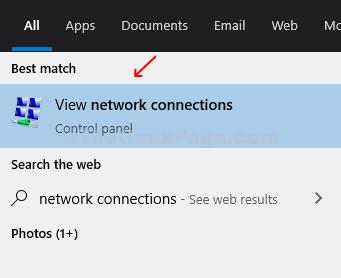
- Klicken Sie auf dem Bildschirm Netzwerkverbindungen mit der rechten Maustaste auf jede der Verbindungen, die Sie derzeit nicht verwenden, und wählen Sie die Option Deaktivieren aus dem Popup-Menü.
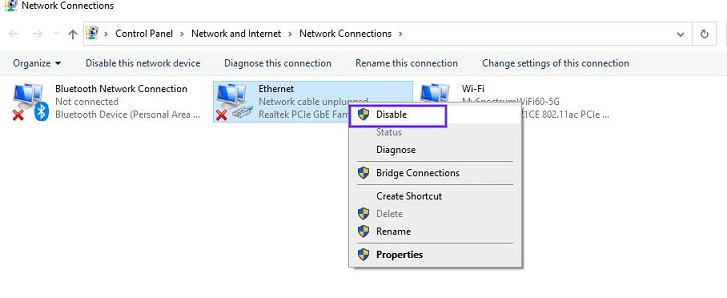
Wenn Sie fertig sind, starten Sie Ihren Internetbrowser neu und versuchen Sie erneut, die gewünschte Website zu besuchen. Der Fehler DNS-Sonde beendet schlechte Konfiguration Chrome sollte jetzt weg sein.
7. Deaktivieren Sie die Peer-to-Peer-Funktion
Die Peer-to-Peer (P2P)-Funktion in Windows spart Download-Bandbreite. Mithilfe dieser Funktion können Sie die Windows-Updates direkt von den Computern anderer Benutzer in Ihrem lokalen Netzwerk herunterladen. Leider ist es auch oft bekannt, mit den DND-Prozessen herumzuspielen. Daher lohnt es sich zu deaktivieren, um zu prüfen, ob dies zur Behebung des Windows 10-Fehlers DNS_PROBE_FINISHED_BAD_CONFIG beiträgt.
- Wählen Sie in der App „Windows-Einstellungen“ die Option „ Update & Sicherheit“ .
- Wählen Sie nun im Navigationsbereich auf der linken Seite die Option Übermittlungsoptimierung aus.
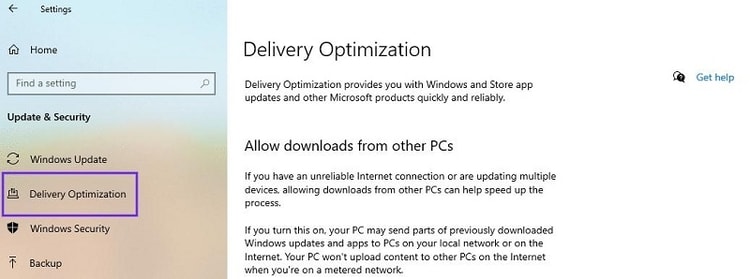
- Klicken Sie als Nächstes auf „Downloads von anderen PCs zulassen “ ausschalten
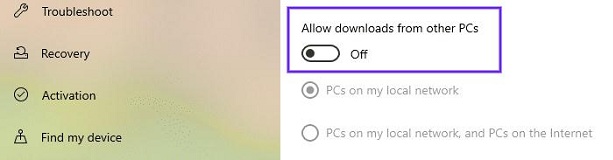
Lesen Sie auch: 22 beste kostenlose Treiber-Updater für Windows 10, 8, 7 im Jahr 2021 [Aktualisiert]
Zusammenfassung: DNS_PROBE_FINISHED_BAD_CONFIG-Fehler in Windows 10
Hoffentlich verschwindet Ihre Fehlermeldung DNS_PROBE_FINISHED_BAD_CONFIG, sobald Sie sie mit den oben genannten Methoden behandeln. Wenn es weiterhin besteht, sollten Sie sich an Ihren Netzwerkdienstanbieter wenden oder versuchen, ihn zu wechseln. Was halten Sie von diesem Thema? Teilen Sie Ihre Ansichten und Vorschläge im Kommentarbereich unten mit.
